Zakelijke vergaderminuten worden gebruikt om onderwerpen, acties, taken en beslissingen in een formele vorm te documenteren en te verspreiden onder de betrokkenen en degenen die geïnformeerd moeten worden. Hoewel er veel verschillende indelingen zijn voor het opnemen van minuten, geeft deze instructie een eenvoudig en gebruiksvriendelijk formaat weer.
Stappen
-
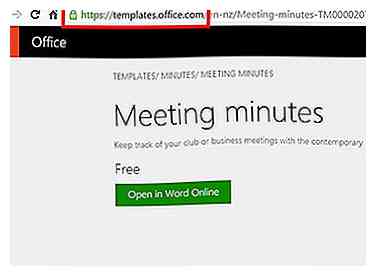 1 Kies een sjabloonstijl
1 Kies een sjabloonstijl - Aangezien deze minuten voor een bedrijf zijn, heeft uw bedrijf wellicht sjablonen met een logo-merk die vooraf zijn gemaakt in MS Word of een ander programma. Vraag uw HR- of marketingafdeling of deze bestaan
- Als een tweede optie, googlet u eenvoudig 'vergadernotulen-sjablonen' en u zult veel gratis downloadbare opties vinden
-
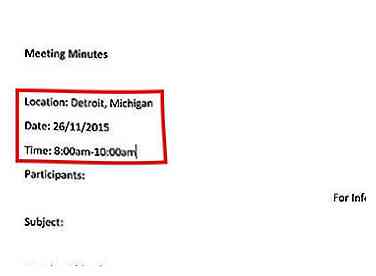 2 Voer de locatie, datum en tijd in
2 Voer de locatie, datum en tijd in - Locatie - gebruik gewoon de stad, staat (toevoegen van land is een geweldig idee voor internationale bedrijven)
- Datum - maand, dag, jaar ziet er het meest professioneel uit. Het formaat kan veranderen afhankelijk van de standaard van uw bedrijf. Als de vergadering meer dan één dag duurt, toon dan de volledige duur. d.w.z. 28 september 2015 - 30 september 2015
- Tijd - gebruik de juiste opmaak die wordt gebruikt voor uw bedrijf
-
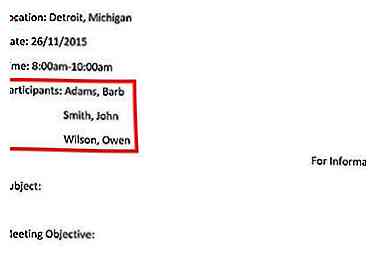 3 Maak een lijst van alle aanwezigen
3 Maak een lijst van alle aanwezigen - Persoonlijk en online / telefonisch
- Gebruik achternaam, voornaam formaat
- Inclusief bedrijf vertegenwoordigd
-
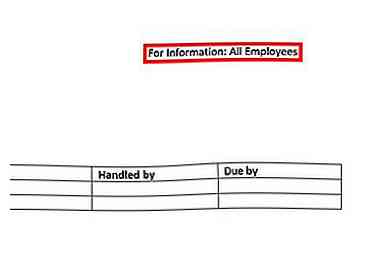 4 Lijst ontvangers
4 Lijst ontvangers - Dit moet een lijst bevatten van alle personen die een exemplaar van de notulen zouden moeten ontvangen.
- Gebruik individuele persoon (s) of
- Als er meerdere ontvangers op één afdeling zijn, kunt u "Human Resource Department, ABC Company or
- Voor distributie aan het hele bedrijf, "Alle werknemers, ABC-bedrijf"
-
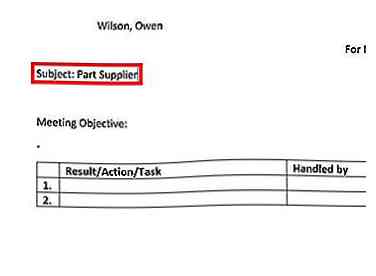 5 Voer het vergaderonderwerp in
5 Voer het vergaderonderwerp in - Gebruik de titel van de vergadering op de agenda of het vergaderverzoek voor de agenda
-
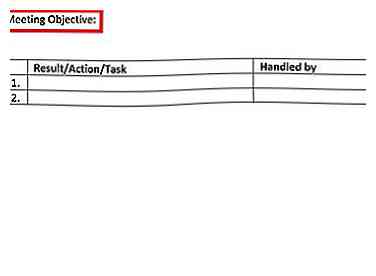 6 Schrijf doel / samenvatting
6 Schrijf doel / samenvatting - Begin met een korte samenvatting / doelstellingen van de vergadering of voeg een bijlage toe aan de agenda
- Agendadocument invoegen in MS Word (2010): INVOEGEN - OBJECTEREN - CREËREN UIT BESTAND - BLADEREN - KIES BESTAND - INVOEGEN - WEERGAVE ALS PICTOGRAM - OK
-
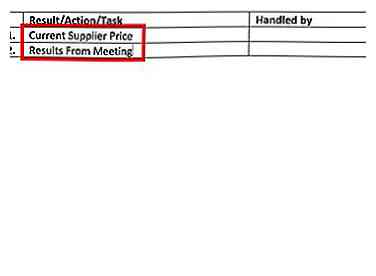 7 Maak koppen van onderwerpen
7 Maak koppen van onderwerpen - Gebruik subacties om te bepalen op welk punt items zijn besproken. Hierdoor kunnen deelnemers het gesprek onthouden voor vergaderingen de hele dag door, waar veel onderwerpen worden besproken.
-
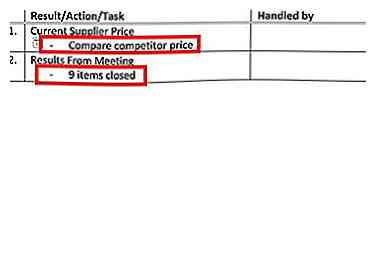 8 Lijst actie-item, taak, onderwerp of beslissing
8 Lijst actie-item, taak, onderwerp of beslissing - Onderwerpen moeten kort maar informatief zijn. Probeer afstand te houden van paragrafen
- Gebruik opsommingstekens voor een gemakkelijke leesbaarheid
-
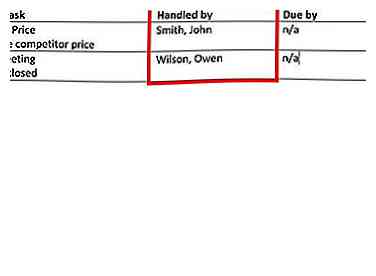 9Lijst verantwoordelijke persoon (personen)
9Lijst verantwoordelijke persoon (personen) -
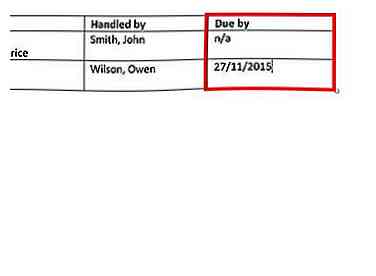 10Lijst vervaldatum
10Lijst vervaldatum -
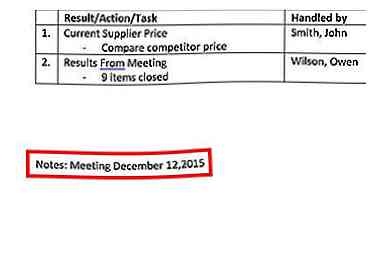 11 Voer extra opmerkingen in (optioneel)
11 Voer extra opmerkingen in (optioneel) - Hier kunt u bijvoorbeeld aangeven wanneer de volgende vergaderdatum de voortgang zal zijn
-
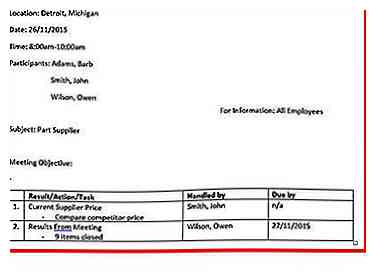 12 Bekijk de resultaten
12 Bekijk de resultaten - Met collega of vergadering-organisator vóór distributie
-
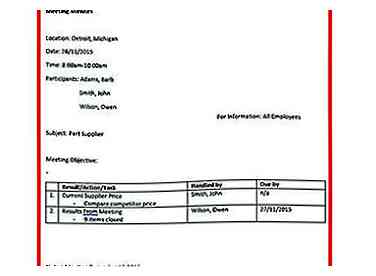 13 Verdeel minuten
13 Verdeel minuten - Gebruik.pdf-formaat om wijzigingen door ontvangers te voorkomen
- Gebruik de link voor hulp. Een Microsoft Word-document converteren naar PDF-indeling
Facebook
Twitter
Google+
 Minotauromaquia
Minotauromaquia
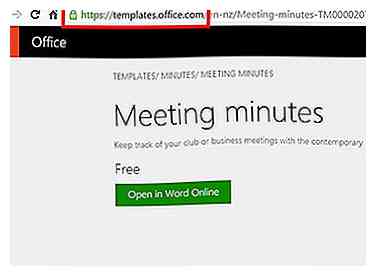 1 Kies een sjabloonstijl
1 Kies een sjabloonstijl 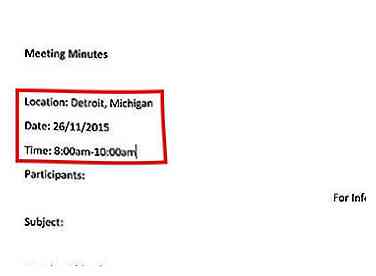 2 Voer de locatie, datum en tijd in
2 Voer de locatie, datum en tijd in 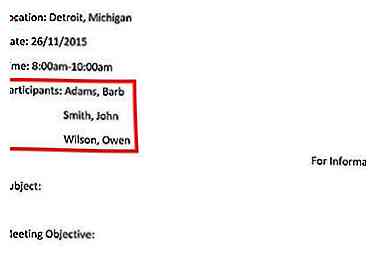 3 Maak een lijst van alle aanwezigen
3 Maak een lijst van alle aanwezigen 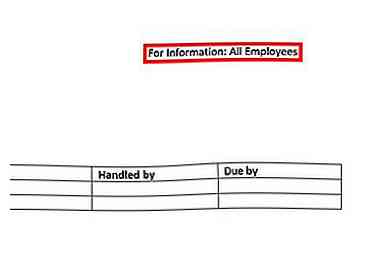 4 Lijst ontvangers
4 Lijst ontvangers 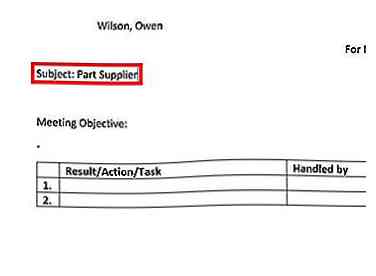 5 Voer het vergaderonderwerp in
5 Voer het vergaderonderwerp in 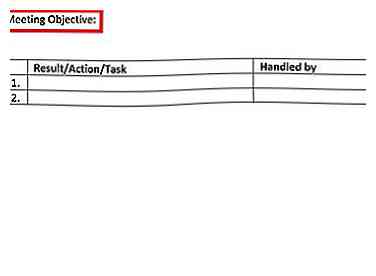 6 Schrijf doel / samenvatting
6 Schrijf doel / samenvatting 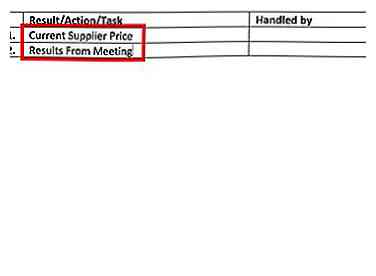 7 Maak koppen van onderwerpen
7 Maak koppen van onderwerpen 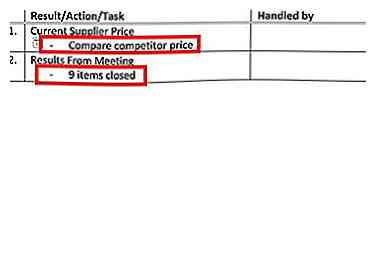 8 Lijst actie-item, taak, onderwerp of beslissing
8 Lijst actie-item, taak, onderwerp of beslissing 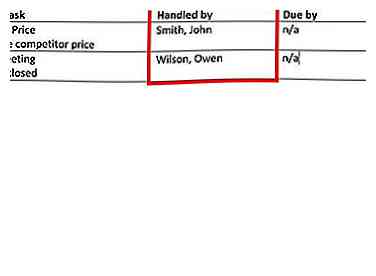 9Lijst verantwoordelijke persoon (personen)
9Lijst verantwoordelijke persoon (personen) 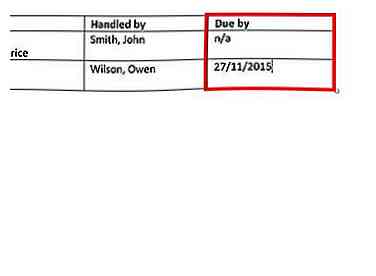 10Lijst vervaldatum
10Lijst vervaldatum 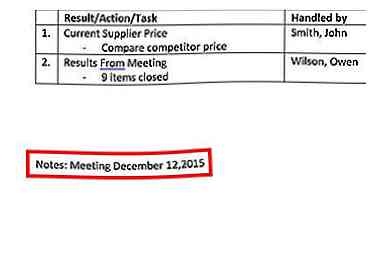 11 Voer extra opmerkingen in (optioneel)
11 Voer extra opmerkingen in (optioneel) 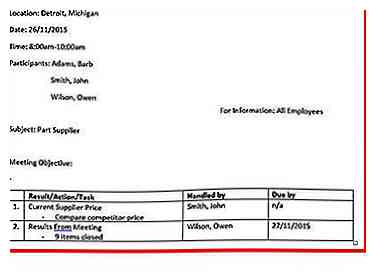 12 Bekijk de resultaten
12 Bekijk de resultaten 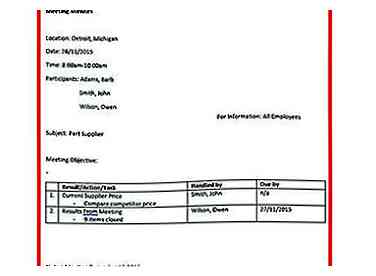 13 Verdeel minuten
13 Verdeel minuten